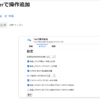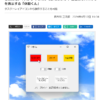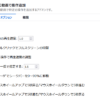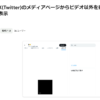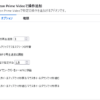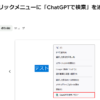【最強のデータ転送】USB型外付けSSDが持ち運びに便利でおすすめ

SSDとは

簡単に言うと速いHDD

今時、SSDを知らない人は少ないと思うが一応説明しておくと、
SSDとは、Solid State Drive(ソリッドステートドライブ)の略で
HDD(ハードディスクドライブ)よりも、高速でデータの読み書きができる。
SSDは容量単価が高い
基本的にはHDDの上位互換だが、SSDは容量単価が高く
例えば同じ1TBのHDDとSSDがあったとすると、SSDの方が値段が高い。
要は使い分け
なのでHDDはあまり読み書きの速度の必要のないデータを保存して
SSDは高速なデータ転送が必要な用途に使う、といった使い分けが基本的な運用方法になる。
USB型外付けSSDについて

SSDの種類

SSDは、大きく分けて2種類ある。
現行はSATAのSSDと、M.2のSSDが主流となっている。
M.2はコンパクト

M.2のSSDは小さくてコンパクト
端子部分を直接刺すだけだから、ケーブルを接続する必要がない。
M.2 SSDはUSBメモリ化にできる

そのコンパクトなM.2のSSDを、普通のUSBメモリの形にして、
持ち運びやすくしてしまおうぜ、というのが今回紹介するUSB型外付けSSDになる。
ノートPCとデスクトップPCのデータ移行用
家ではデスクトップPC、外ではノートPCという使い方をしていると、データを移行する必要がある。
以前はクラウドを使っていたのだが、大きなデータになるとクラウドでは転送速度が遅い。
SSDなら最速でデータの読み書きができるから、外付けの物が1つ欲しかった。
M.2 SSDをUSBメモリ化する方法

必要な物は2つ
「M.2 SSD本体」とそれを入れるための「USB型ケース」だ。
M.2 SSD本体

本体に関しては、ケースの規格に合った物を選べばわりと何でもいい。
今回はWDのM.2 SSD「WDS250G2B0B」を選択。
データ移行用に一時的にデータを保存できれば良いだけなので、容量は250GBで十分。
※M.2の企画は数種類あってややこしいので注意
USB型ケース

ケースはineoのUSB 3.1 Gen 2対応のType-A型「C2590a NGFF」を選択。
この製品はType-C型もあるので、用途によってはそっちを選んでもいい。
今回は汎用性を考えてType-A型にした。
俺が選んだ基準
俺が選んだ基準としては、以下の3点を満たしている物だ。
ケーブルが不要な事
せっかくコンパクトなUSBメモリ型にするのであれば、邪魔なケーブルはない方がいい。
ケーブルがあってもいいなら、普通の外付けSSDとなんら変わらないからだ。
端子部分がスライド式な事

ポケットに入れて持ち運びしやすいように、端子部分がむき出しだと困る。
スライド式だと端子キャップがいらないのもいい。キャップはどうせなくなる。
廃熱性に優れている事

SSDは熱を持ちやすいので、廃熱性に優れている物でないとすぐに熱くなる。
このケースはサイドに穴が開いていて、冷却性能は良さそう。
USB型外付けSSDの使用レビュー

さすがにUSBメモリとしてはデカい
一般的なUSBメモリと比べてみるとこんな感じ。
見比べてみるとさすがにデカく感じるが、一般的なポータブルSSDと比べると圧倒的にコンパクト。
ポケットにスッポリ入る大きさ。
組み立ては簡単、開けて閉めるだけ

ドライバーが付属しているので、それで四隅のネジ外してカバーを開けて
中にM.2 SSDを差し込んだら後は戻してネジを閉めるだけ。
速度は十分

ベンチマークのソフトはこんな感じ。
毎秒400MB近く出てるので、普通のUSBメモリと比べ物にならないぐらい速い。
理論上はもっと出るはずだが、おそらくPCのUSBハブが上限に達してしまっている。
NVMeのSSDを使うと、理論上はもっと早いものが作れると思う。
まとめ
通常のUSBメモリでは、データの転送に時間がかかる。
それならばと外付けのポータブルSSDはサイズが大きい。
このUSB型外付けSSDなら持ち運びに便利だし、
ケーブル接続の必要もないから、通常のUSBメモリと同様の使い方ができる。
最近では市販で似たような製品も販売されるようになってきたが、
自作だと安く作れるし、自分の用途に合った容量が選べるのでおすすめ。